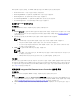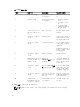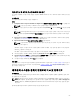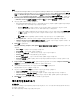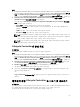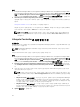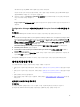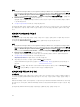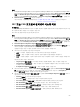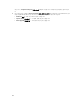Users Guide
하드웨어 구성 전후에 시스템 프로필 내보내기
이 옵션을 사용하여 시스템 프로필 백업을 생성하고 iDRAC vFlash 카드 또는 네트워크 공유로 내보낼 수 있습
니다
.
이 작업 정보
시스템 프로필을 내보내려면 다음을 수행합니다.
단계
1. Configure when to Export Hardware Configuration(하드웨어 구성을 내보낼 시점 구성)을 선택합니다.
노트: 이 옵션을 선택하면 이 페이지의 모든 컨트롤과 옵션이 활성화됩니다.
2. 하드웨어 구성 전 및/또는 후에 시스템 프로필을 내보내려면 Before(전) 및/ 또는 After(후) 옵션을 선택합
니다.
노트: Before(전) After(후) 옵션을 모두 선택하거나 둘중 한 옵션을 선택할 수 있습니다. 아무 옵션도
선택하지 않으면 Do not Export(내보내지 않음) 옵션이 간주되며 계속하기 전에 경고가 표시됩니
다
.
3. Export File Passphrase(내보내기 파일 암호)를 입력합니다. 특정 형식이어야하는 내보내기 파일 암호를
포함하려면 시스템 프로필 내보내기의 4단계를 참조하십시오.
4. Export File Name Prefix(내보내기 파일 이름 접두사)를 입력합니다.
노트: 이전 내보내기 파일과 동일한 파일 이름 접두사를 지정할 수 있으며 그런 경우 내보내기 파일
은
덮어쓰기됩니다.
내보내기 파일이 시스템의 호스트 이름과 함께 추가되며 하드웨어 구성 전에 다음 형식으로 저장됩니다.
<Before>_<prefix>-<node_id>
하드웨어 구성 후의 내보내기 파일은 다음 형식으로 저장됩니다. <After>_<prefix>-<node_id>
5. 오류가 발생하는 경우에도 배포를 계속하려면 Continue on error(오류 시 계속)를 선택합니다.
6. vFlash media(vFlash 매체) 또는 Network share(네트워크 공유)를 선택합니다. 공유 선택에 대한 자세한
내용은 시스템 프로필 내보내기의 3단계를 참조하십시오.
7. 시스템 프로필을 내보내려면 Next(다음)를 클릭합니다.
다음 단계
백업 파일 또는 시스템 프로필을 복원하려면 System Viewer(시스템 뷰어)의 시스템의 플랫폼 복원 옵션을 사
용하여 시스템 프로필을 가져오거나 구성 유틸리티의 컬렉션의 플랫폼 복원 옵션을 사용하여 컬렉션의 시스
템 프로필을 가져옵니다.
컬렉션의 시스템용 펌웨어 인벤토리 비교 및 업데이트
이 작업 정보
이 기능을 사용하면 컬렉션에 Lifecycle Controllers가 포함된 Dell 시스템에서 펌웨어 인벤토리를 검색, 비교
및 업데이트할 수 있습니다.
노트: 펌웨어를 원격으로 비교하고 업데이트하려면 Dell 시스템에 iDRAC6 펌웨어 버전 1.5 이상이 있는
지
확인해야 합니다. 펌웨어 버전 1.5로 업그레이드하는 방법에 대한 자세한 내용은 dell.com/support/
home에 제공되는 iDRAC6(Integrated Dell Remote Access Controller 6)
버전
1.5
사용
설명서
를 참조
하십시오.
펌웨어 인벤토리를 비교하고 업데이트하려면 다음 단계를 따르십시오.
53